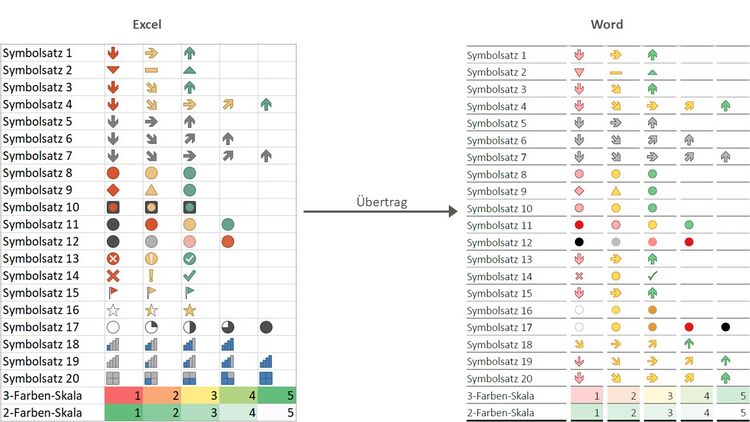Das Premiumlayout in Excel: Unterschied zwischen den Versionen
Keine Bearbeitungszusammenfassung |
Keine Bearbeitungszusammenfassung |
||
| (18 dazwischenliegende Versionen von einem anderen Benutzer werden nicht angezeigt) | |||
| Zeile 1: | Zeile 1: | ||
[[Datei:Menüband Excel Premiumlayout Gestaltung.jpg|center|1000px]] | |||
== | |||
Um Ihnen den Übertrag von Grafiken von Excel nach Word zu vereinfachen, gibt es die Funktion " | == Diagramm anpassen == | ||
Um Ihnen den Übertrag von Grafiken von Excel nach Word zu vereinfachen, gibt es die Funktion "Diagrammbreite anpassen". Mithilfe dieser Funktion ist es möglich Grafiken bereits in Excel an die Tabellenbreiten bzw. an den Satzspiegel in Ihrem Word-Dokument anzupassen. Dies erspart Ihnen Arbeit bei der späteren Finalisierung Ihres Word-Dokuments. Per Knopfdrück wählen Sie die passende Breite aus. | |||
Wenn Sie sich unsicher sind, welche Grafikbreite Sie wählen sollen, haben Sie zwei mögliche Orientierungsmöglichkeiten: | Wenn Sie sich unsicher sind, welche Grafikbreite Sie wählen sollen, haben Sie zwei mögliche Orientierungsmöglichkeiten: | ||
| Zeile 10: | Zeile 11: | ||
*Sie im [[Der_Tabellenassistent | Tabellenassistent]] in Word nachschauen, welche Breite Sie hier für Tabellen gewählt haben. | *Sie im [[Der_Tabellenassistent | Tabellenassistent]] in Word nachschauen, welche Breite Sie hier für Tabellen gewählt haben. | ||
{{Vorlage:Video-Premiumlayout GrafikbreitenAnpassen}} | |||
== Diagrammvorlagen == | |||
firesys stellt Ihnen eine Reihe von Diagrammvorlagen zur Verfügung, die Sie per Knopfdruck einfügen können. Sie haben die Auswahl zwischen: | |||
*Säulendiagramm (Mit diesem Diagrammtyp können Sie Werte zwischen Rubriken visuell vergleichen.) | |||
*Liniendiagramm (Mit diesem Diagrammtyp können Sie Trends über einen Zeitraum (Jahre, Monate oder Tage) oder für Rubriken anzeigen.) | |||
*Balkendiagramm (Mit diesem Diagrammtyp können Sie Werte zwischen Rubriken visuell vergleichen.) | |||
*Kuchendiagramm (Mit diesem Diagrammtyp können Sie Proportionen eines ganzen anzeigen. Dieser Diagrammtyp kann verwendet werden, wenn die Summer der Werte 100% ist.) | |||
*Verbunddiagramm (Mit diesem Diagrammtyp können Sie verschiedene Arten von Informationen hervorheben. Er eignet sich besonders, wenn der Wertebereich im Diagramm stark variiert oder gemischte Datentypen vorhanden sind.) | |||
*Punktdiagramm (Mit diesem Diagrammtyp können Sie die Beziehung zwischen Wertgruppen darstellen) | |||
{{Vorlage:Video-Daigrammvorlage_einfügen}} | |||
| Zeile 22: | Zeile 31: | ||
Trends und Muster in Ihren Daten ganz einfach finden und mit Hilfe von Balken. Farben und Symbolen wichtige Werte optisch hervorheben. Die Bedingte Formatierung kann nach Word übertragen werden. | Trends und Muster in Ihren Daten ganz einfach finden und mit Hilfe von Balken. Farben und Symbolen wichtige Werte optisch hervorheben. Die Bedingte Formatierung kann nach Word übertragen werden. | ||
[[Datei:Bedingte_Formatierung_Excel_Word.jpg|thumb|center|Hier ist der Übertrag der verschiedenen Formatstile von Excel nach Word dargestellt.|750px]] | |||
<div style="margin:0px; padding:0.7em 1em 0.7em 1em; background-color:#f6f4f2;border:1px solid #e67d05"> | |||
{| | |||
|- | |||
! rowspan="2" |[[Datei:Glühbirne neu.png|left|link=|center|24px|]] | |||
!<div style="text-align:left; font-size:120%;">Gut zu wissen</div> | |||
|- | |||
|<div style="font-size:95%;text-align:left;margin-top:10px;"> | |||
firesys unterstützt die Formatstile „2-Farben-Skala“, „3-Farben-Skala“ und „Symbolsätze“. Der Formatstil „Datenbalken“ wird von firesys nicht unterstützt. | |||
|} | |||
</div> | |||
</div> | |||
Die Übertragung von Hintergrund- und Schriftfarbe einer Excel-Zelle steht Ihnen in allen firesys-Dokumenten zu Verfügung. Für die Übernahme muss die entsprechende Option in Word aktiviert werden. Im Premiumlayout haben Sie zusätzlich die Möglichkeit Symbolsätze in Tabellen zu integrieren. | Die Übertragung von Hintergrund- und Schriftfarbe einer Excel-Zelle steht Ihnen in allen firesys-Dokumenten zu Verfügung. Für die Übernahme muss die entsprechende Option in Word aktiviert werden. Im Premiumlayout haben Sie zusätzlich die Möglichkeit Symbolsätze in Tabellen zu integrieren. | ||
Aktuelle Version vom 8. Mai 2024, 12:42 Uhr
Diagramm anpassen
Um Ihnen den Übertrag von Grafiken von Excel nach Word zu vereinfachen, gibt es die Funktion "Diagrammbreite anpassen". Mithilfe dieser Funktion ist es möglich Grafiken bereits in Excel an die Tabellenbreiten bzw. an den Satzspiegel in Ihrem Word-Dokument anzupassen. Dies erspart Ihnen Arbeit bei der späteren Finalisierung Ihres Word-Dokuments. Per Knopfdrück wählen Sie die passende Breite aus.
Wenn Sie sich unsicher sind, welche Grafikbreite Sie wählen sollen, haben Sie zwei mögliche Orientierungsmöglichkeiten:
- Sie können in den Layout-Funktionen anzeigen, welchen Satzspiegel Ihr Dokument hat.
- Sie im Tabellenassistent in Word nachschauen, welche Breite Sie hier für Tabellen gewählt haben.
Diagrammvorlagen
firesys stellt Ihnen eine Reihe von Diagrammvorlagen zur Verfügung, die Sie per Knopfdruck einfügen können. Sie haben die Auswahl zwischen:
- Säulendiagramm (Mit diesem Diagrammtyp können Sie Werte zwischen Rubriken visuell vergleichen.)
- Liniendiagramm (Mit diesem Diagrammtyp können Sie Trends über einen Zeitraum (Jahre, Monate oder Tage) oder für Rubriken anzeigen.)
- Balkendiagramm (Mit diesem Diagrammtyp können Sie Werte zwischen Rubriken visuell vergleichen.)
- Kuchendiagramm (Mit diesem Diagrammtyp können Sie Proportionen eines ganzen anzeigen. Dieser Diagrammtyp kann verwendet werden, wenn die Summer der Werte 100% ist.)
- Verbunddiagramm (Mit diesem Diagrammtyp können Sie verschiedene Arten von Informationen hervorheben. Er eignet sich besonders, wenn der Wertebereich im Diagramm stark variiert oder gemischte Datentypen vorhanden sind.)
- Punktdiagramm (Mit diesem Diagrammtyp können Sie die Beziehung zwischen Wertgruppen darstellen)
 Bedingte Formatierung
Bedingte Formatierung
Trends und Muster in Ihren Daten ganz einfach finden und mit Hilfe von Balken. Farben und Symbolen wichtige Werte optisch hervorheben. Die Bedingte Formatierung kann nach Word übertragen werden.
Gut zu wissen
| |
|---|---|
firesys unterstützt die Formatstile „2-Farben-Skala“, „3-Farben-Skala“ und „Symbolsätze“. Der Formatstil „Datenbalken“ wird von firesys nicht unterstützt. |
Die Übertragung von Hintergrund- und Schriftfarbe einer Excel-Zelle steht Ihnen in allen firesys-Dokumenten zu Verfügung. Für die Übernahme muss die entsprechende Option in Word aktiviert werden. Im Premiumlayout haben Sie zusätzlich die Möglichkeit Symbolsätze in Tabellen zu integrieren.
Video: Anwendung einer Farbskala
Video: Anzeige von Pfeil-Symbolen
Video: Die Verwendung von bedingten Formatierungen mit Schrift-Anpassungen
Siehe auch
![]() Das Premiumlayout in Excel
Das Premiumlayout in Excel
![]() Übersicht Layout-Manager
Übersicht Layout-Manager
![]() MeetingPoint-Update
MeetingPoint-Update
Weitere Inhalte
→ Webseite
→ Kundenbereich
→ YouTube